科目マスタ登録
初期提供されている科目マスタをもとに勘定科目を追加・変更・削除します。
【メニュー操作】マスタ・残高 ─ 科目マスタ登録
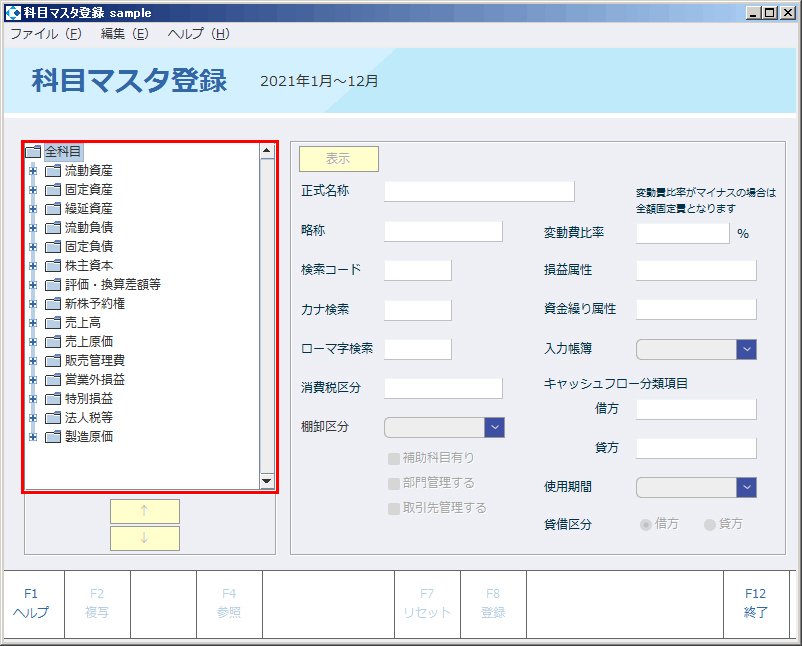
項目説明
正式名称 :勘定科目の正式名称(全角12文字)
略称 :画面表示用の勘定科目の短縮名称(全角8文字)
検索コード :入力時の検索用数字コード(半角8文字)
カナ検索 :入力時の検索用カナコード(半角8文字)
ローマ字検索 :入力時の検索用アルファベットコード(半角8文字)
消費税区分 :通常使用される消費税区分(入力時の初期表示、変更入力可)
補助科目あり :補助科目の有無(選択)
部門管理する :部門管理の有無(選択)
取引先管理する :取引先管理の有無(選択)
変動比率 :変動費の割合(比較変動損益計算書で使用)
損益属性 :損益計算上の分類(現在この機能は使われておりません)
資金繰り属性 :資金繰り計算上の分類(選択)
入力帳簿 :使用する帳簿系入力画面(選択)
キャッシュフロー分類項目 :キャッシュフロー計算書項目への集計方法(貸借発生時)
使用期間 :会計年度単位の勘定科目の有効期限(ブランク=使用可/使用不可/当期で使用終了/来期から使用開始)
貸借区分 :貸借区分(選択)
操作
科目の追加
- 本システムでは、勘定科目の追加は、初期提供された勘定科目のマスタを複写する(複写元として選択できるのは、同じ集計項目内の勘定科目に限られます。)、もしくは勘定科目を新規追加する、という2つの方法があります。
勘定科目マスタを複写する
科目ツリーから、追加したい勘定科目に類似の科目を選択し、F2複写をクリックすると、新しい科目(「コピー+元の科目名」と表示されます)が科目ツリーに表示されます。科目の内容は複写元と同じ内容であるため、変更点を入力しなおします。
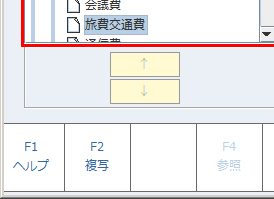
勘定科目を新規追加する
集計項目を選択し、F2追加をクリックすると、新しい科目が科目ツリーに表示されます。科目内容が記述されていないので、入力すべき内容をフィールドに入力します。
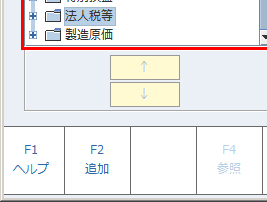
- 表示順番を変更する場合は、↑または↓をクリックすると上下に移動します。
- 入力が終了したら、F8登録をクリックします。「登録してよろしいですか。」のメッセージが表示されますのでOKをクリックします。
キャンセルをクリックするともとの画面に戻ります。 - 入力を取り消す場合はF7取消をクリックします。「変更内容が失われますが、いいですか?」のメッセージが表示されますのでOKをクリックします。
キャンセルをクリックするともとの画面に戻ります。 - F12終了をクリックすると、処理を終了しメニュー画面に戻ります。入力内容を登録せずに終了する場合は、登録を行わずにF12終了をクリックすると「変更内容が失われますが、いいですか?」のメッセージが表示されますので、OKをクリックします。
キャンセルをクリックするともとの画面に戻ります。
科目の変更
- 科目ツリーから変更したい勘定科目を選択し表示をクリックします。
- 変更すべきフィールドを入力します。
- 表示順番を変更する場合は、↑または↓をクリックすると上下に移動します。
- 入力が終了したら、F8登録をクリックします。「登録してよろしいですか。」のメッセージが表示されますのでOKをクリックします。
キャンセルをクリックするともとの画面に戻ります。 - 入力を取り消す場合はF7取消をクリックします。「変更内容が失われますが、いいですか?」のメッセージが表示されますのでOKをクリックします。
キャンセルをクリックするともとの画面に戻ります。
科目の削除(導入時または仕訳データ未発生の勘定科目の場合)
- 科目ツリーから削除したい勘定科目を選択し表示をクリックします。
- メニューバーのファイルをクリックし「削除」を選択します。「削除してもよろしいですか」のメッセージが表示されますのでOKをクリックします。「この科目は削除できません」のメッセージが表示される科目は、すでにデータが発生している科目ですので、(■科目の削除(仕訳データが発生済みの勘定科目の場合))に説明する方法で削除して下さい。
- キャンセルをクリックするともとの画面に戻ります。
科目の削除(仕訳データが既に発生している勘定科目の場合)
科目ツリーから削除したい勘定科目を選択し表示をクリックし、以下の処理を行います。
- 当期に仕訳データが発生したが、その仕訳データを削除した場合はメニューバーの「ファイル」をクリックし「削除」を選択
- 当期に仕訳データが発生している場合は使用期間を「当期で使用終了」を選択
- 入力が終了したら、F8登録をクリックします。「登録してよろしいですか。」のメッセージが表示されますのでOKをクリックします。
キャンセルをクリックするともとの画面に戻ります。 - 入力を取り消す場合はF7取消をクリックします。「変更内容が失われますが、いいですか?」のメッセージが表示されますのでOKをクリックします。
キャンセルをクリックするともとの画面に戻ります。
科目マスタ一覧登録では名称変更・設定変更ができますが、科目の追加・削除・並び替えを行うことはできません。科目マスタ登録を使って科目の追加・削除・並び替えしてください。
システム項目科目マスタ登録で「仮払消費税」「仮受消費税」(消費税計算の集計)「元入金」「繰越利益」(年次繰越時に科目の振替処理)「諸口」(年次繰越時に残高エラーチェック)「事業主借(個人事業主)」「事業主貸(個人事業主)」(年次繰越時に元入金に振替処理)は、いずれもシステム科目となっていて、特殊な科目です。名称を変更することは可能ですが、違う用途に使わないようにしてください。
ワンポイントアドバイス下記の設定はいずれも科目マスタ登録で設定を行います。
- 試算表で+-が逆で表示されている(貸借区分が逆)
- 補助科目が入力できない(補助科目ありにチェックを入れる)
- 検索コードを変更したい(検索コードを変更する)
「この科目は削除できません」科目期首残高、仕訳データの削除を行ったにもかかわらず、「この科目は削除できません」というメッセージが出た場合、下記の内容が考えられます。
- 補助科目/部門期首残高が残っている。
- 過去データが存在している。
「科目マスタ登録」の「取引先管理」科目マスタ登録で、「取引先管理する」にチェックを入れると、伝票入力時に取引先欄に取引先を入力することができます。取引先ごとの残高管理を行なう場合には、会計マスタ登録の「取引先別残高管理する」にチェックを入れてください。
「消費税区分」の「対象外」消費税区分の参照の中に「対象外」という候補がある場合がありますが、消費税区分に「対象外」を選択・登録することはできません。